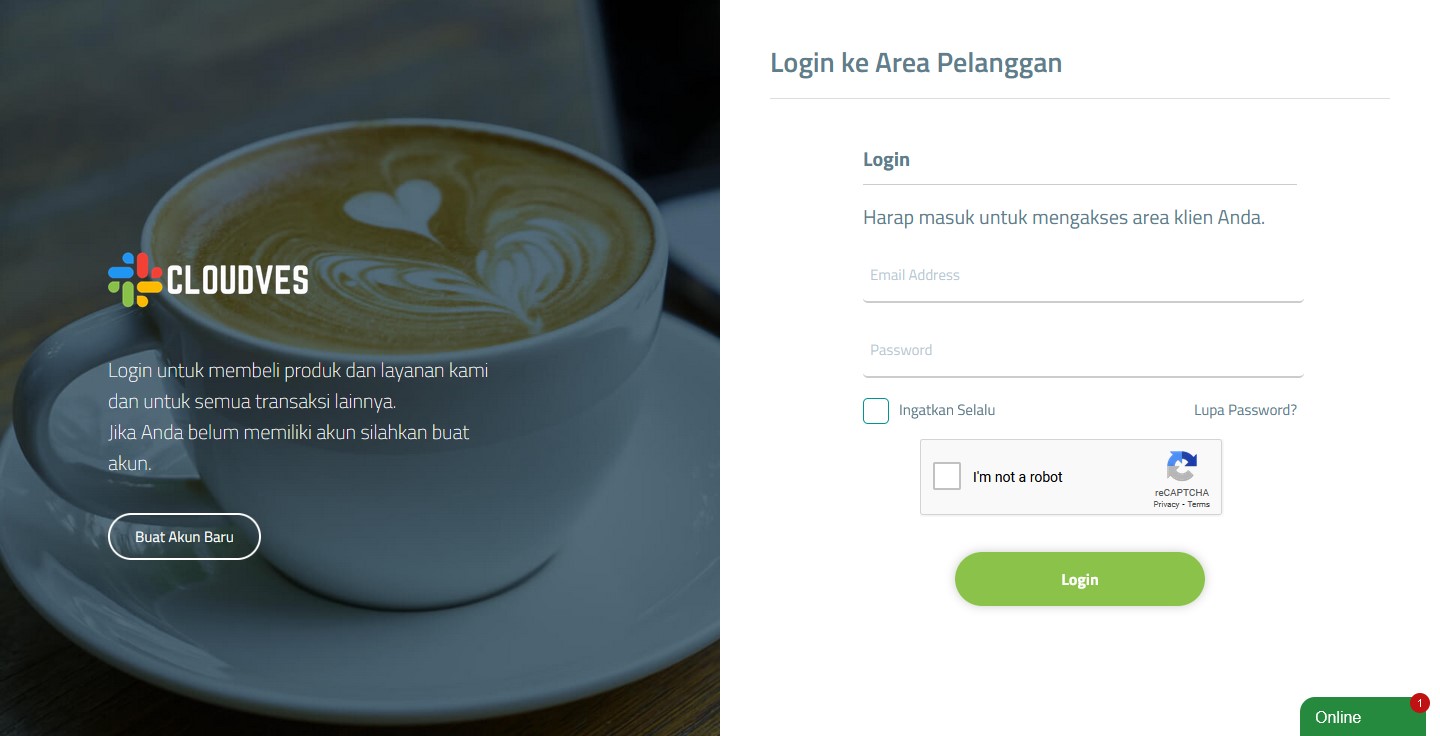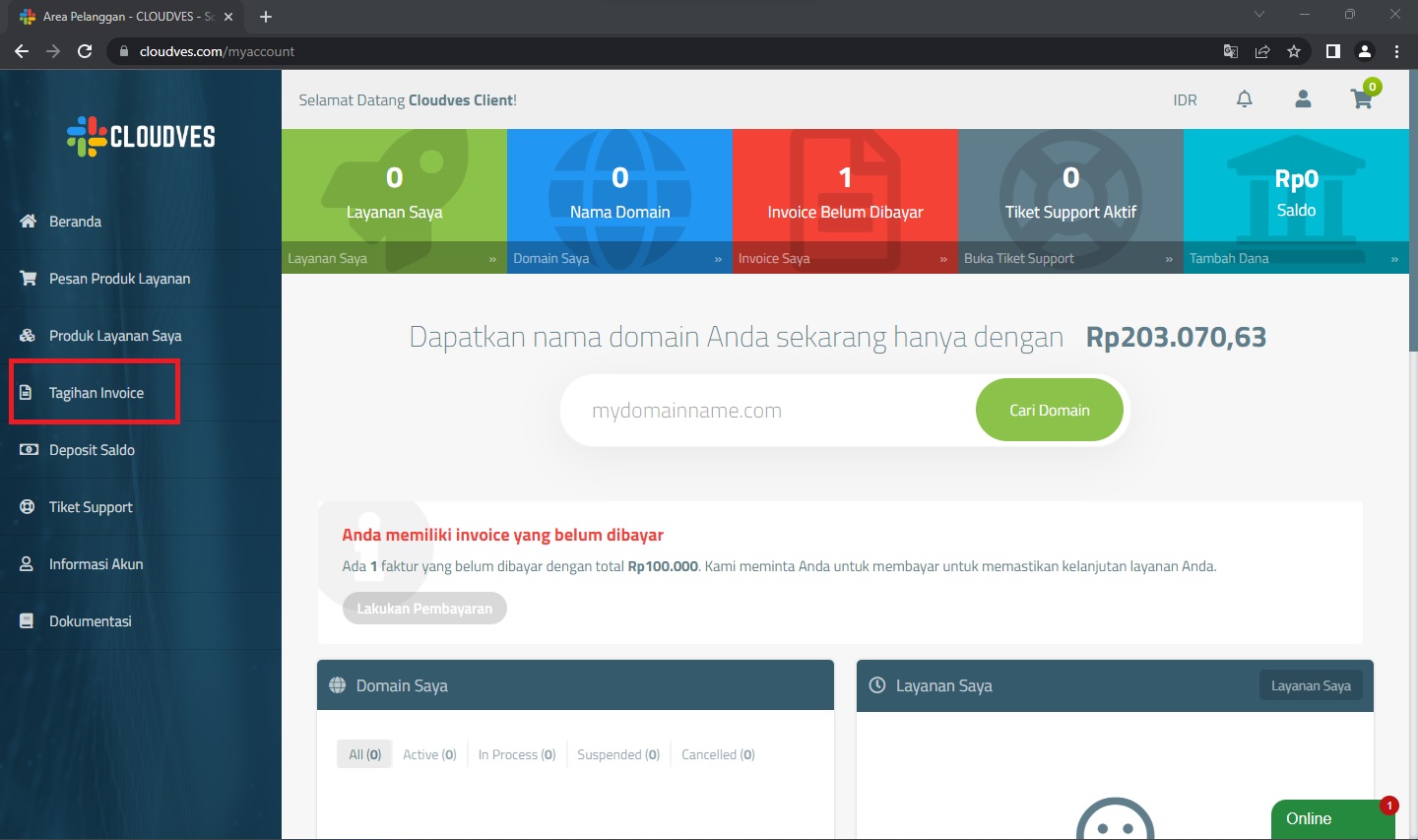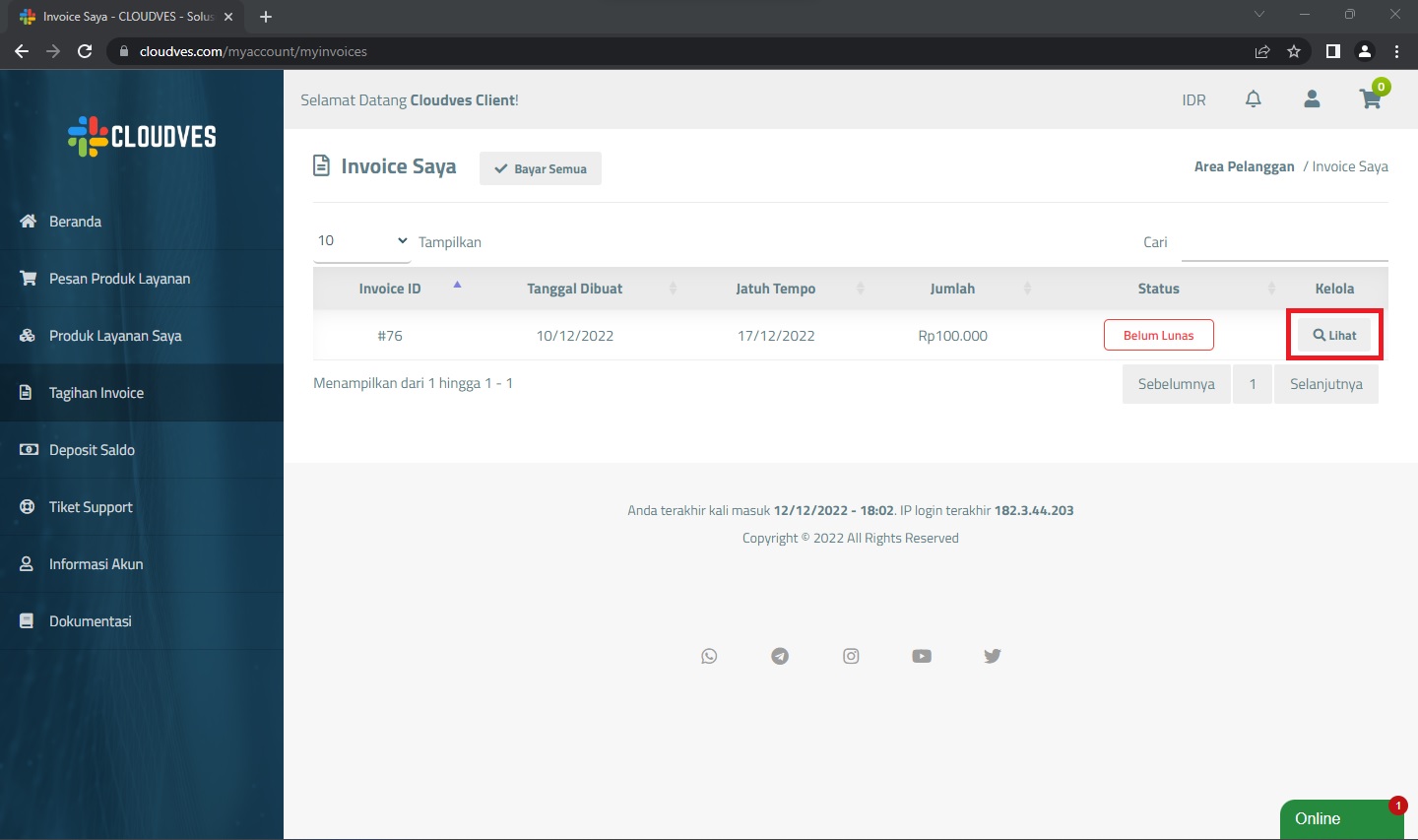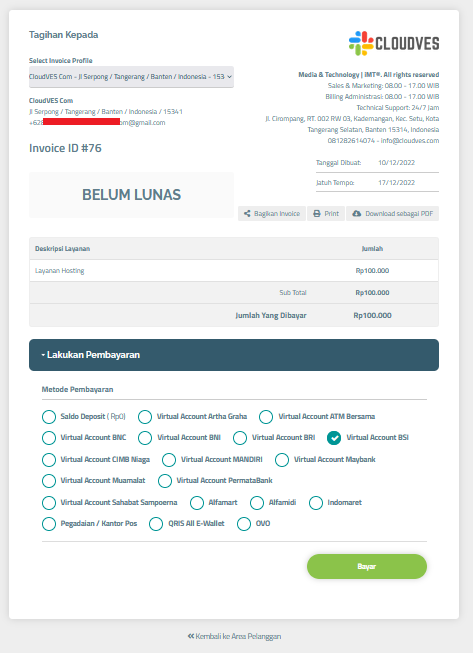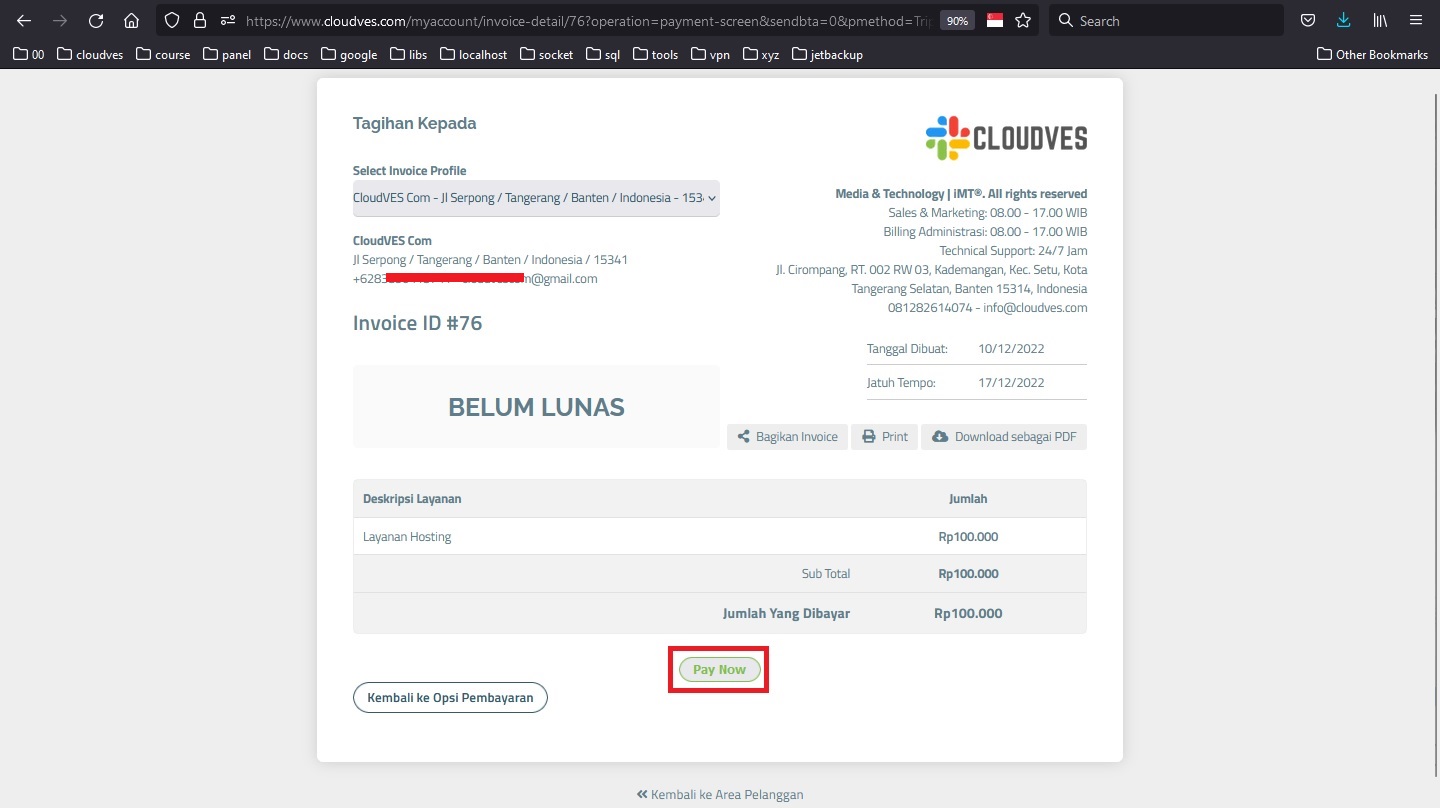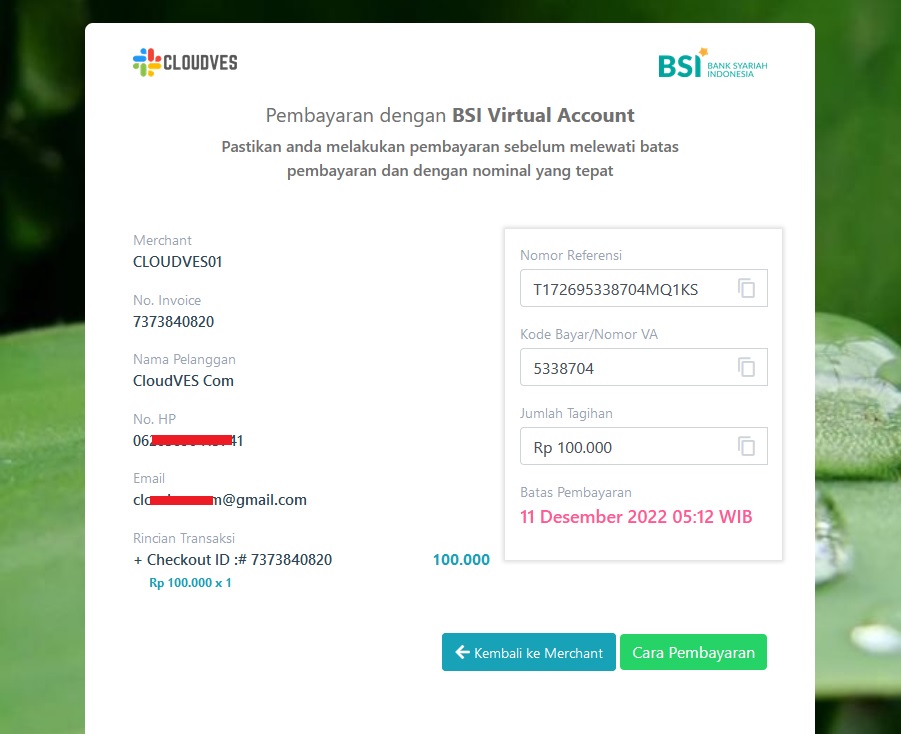1. Login ke dalam client area atau area pelanggan https://www.cloudves.com/sign-in
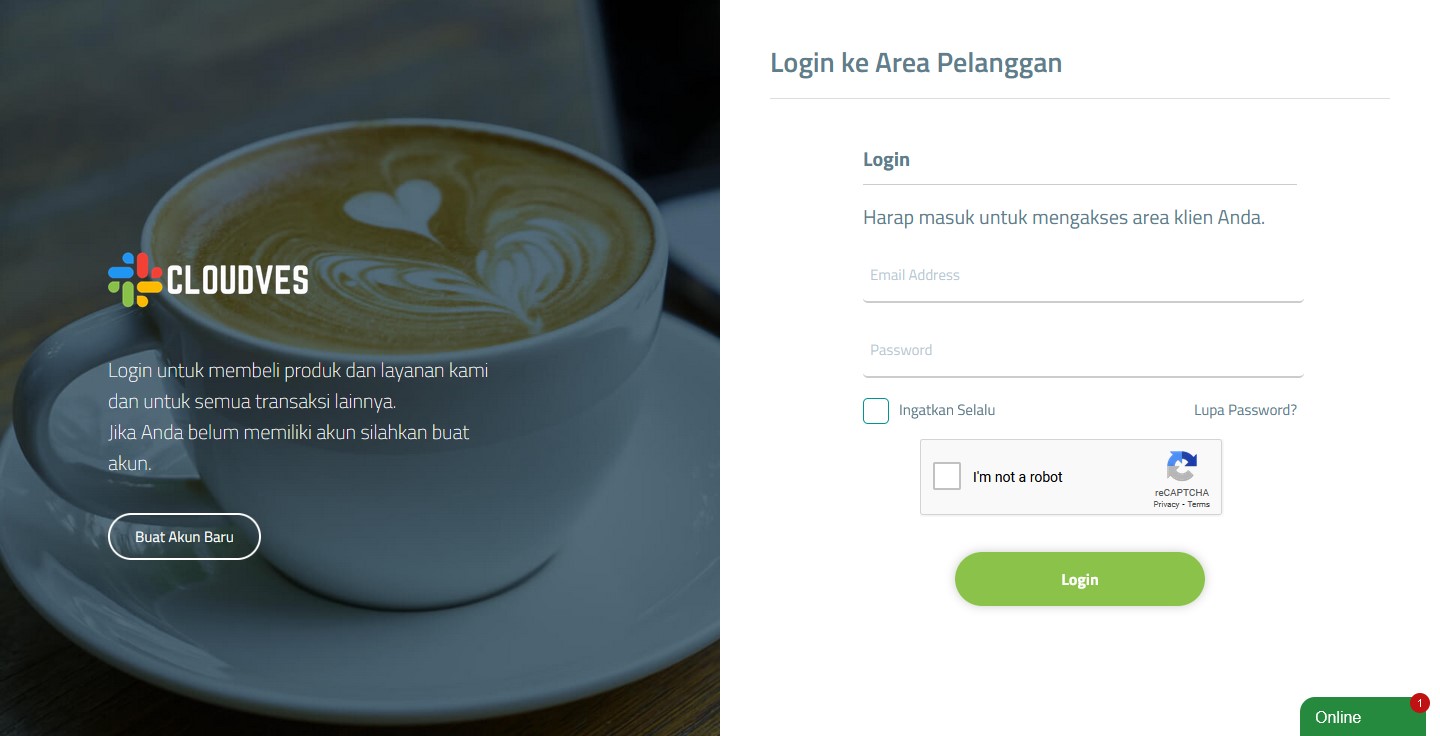
2. Pilih menu "Tagihan Invoice"
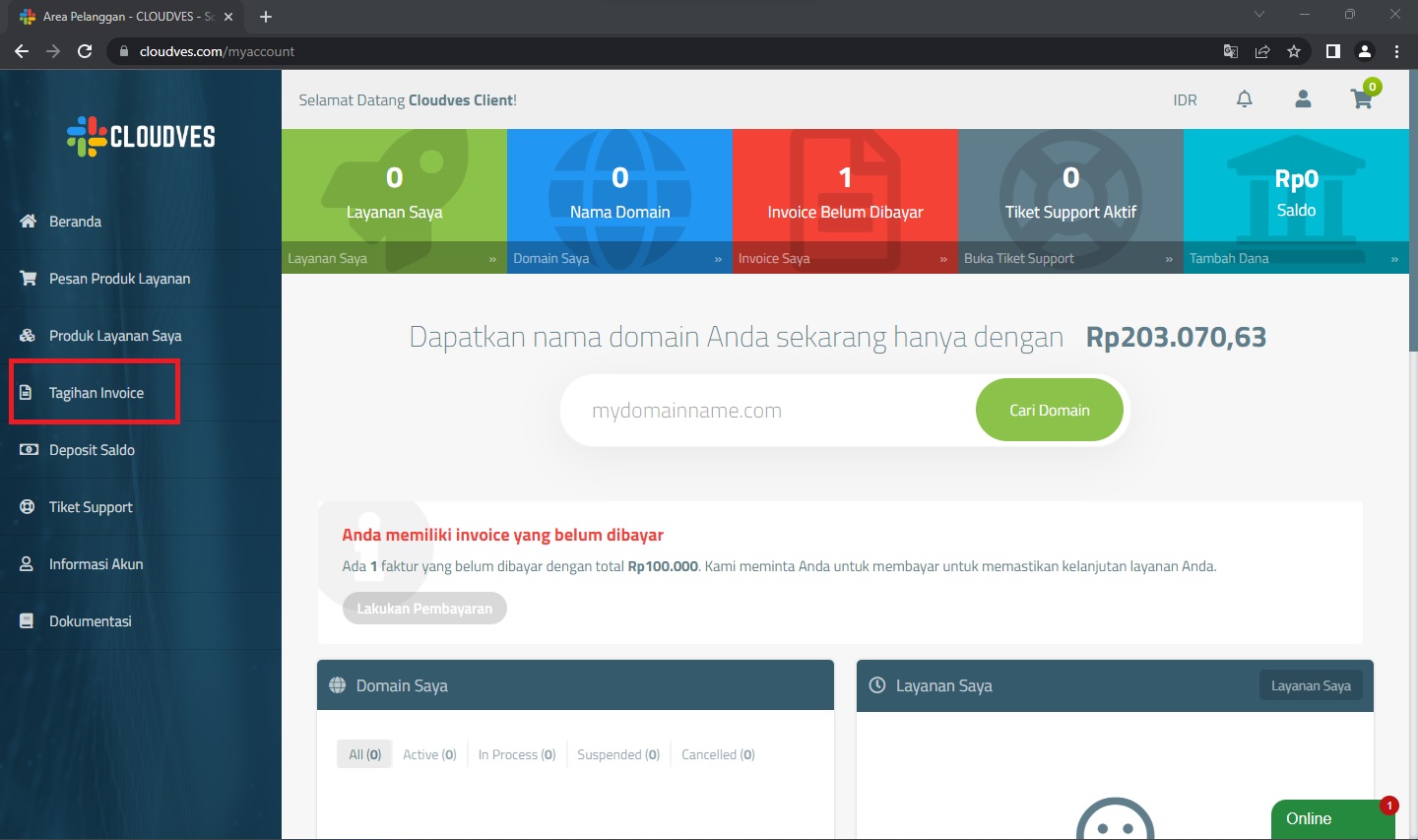
3. Klik "Lihat" pada invoice yang belum lunas dan yang ingin dibayarkan
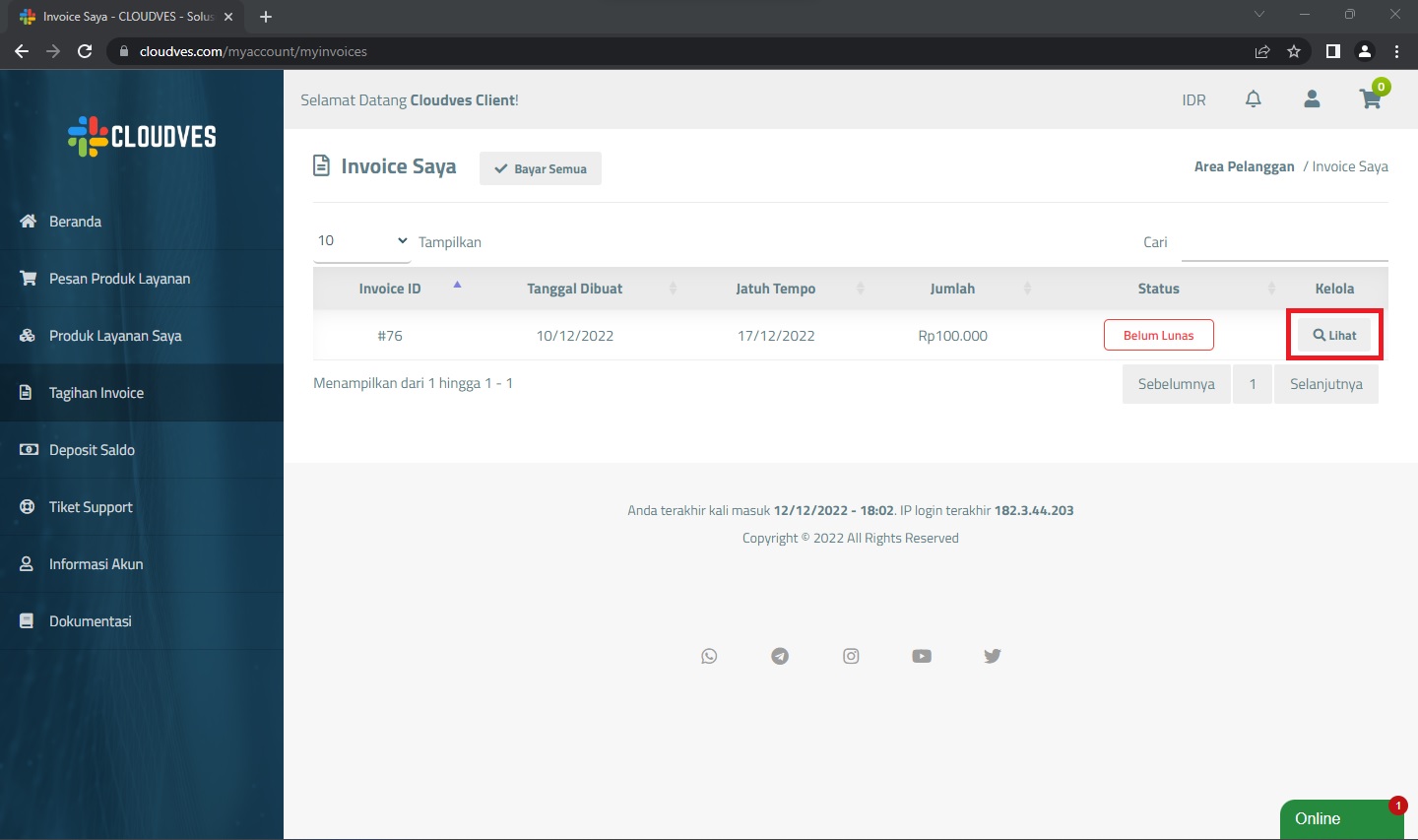
4. Pilih "Virtual Account BSI" pada bagian Metode Pembayaran, kemudian klik "Bayar"
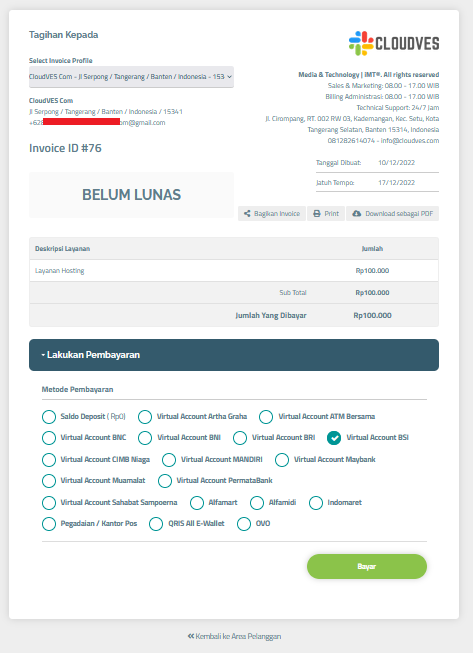
5. Klik "Pay Now"
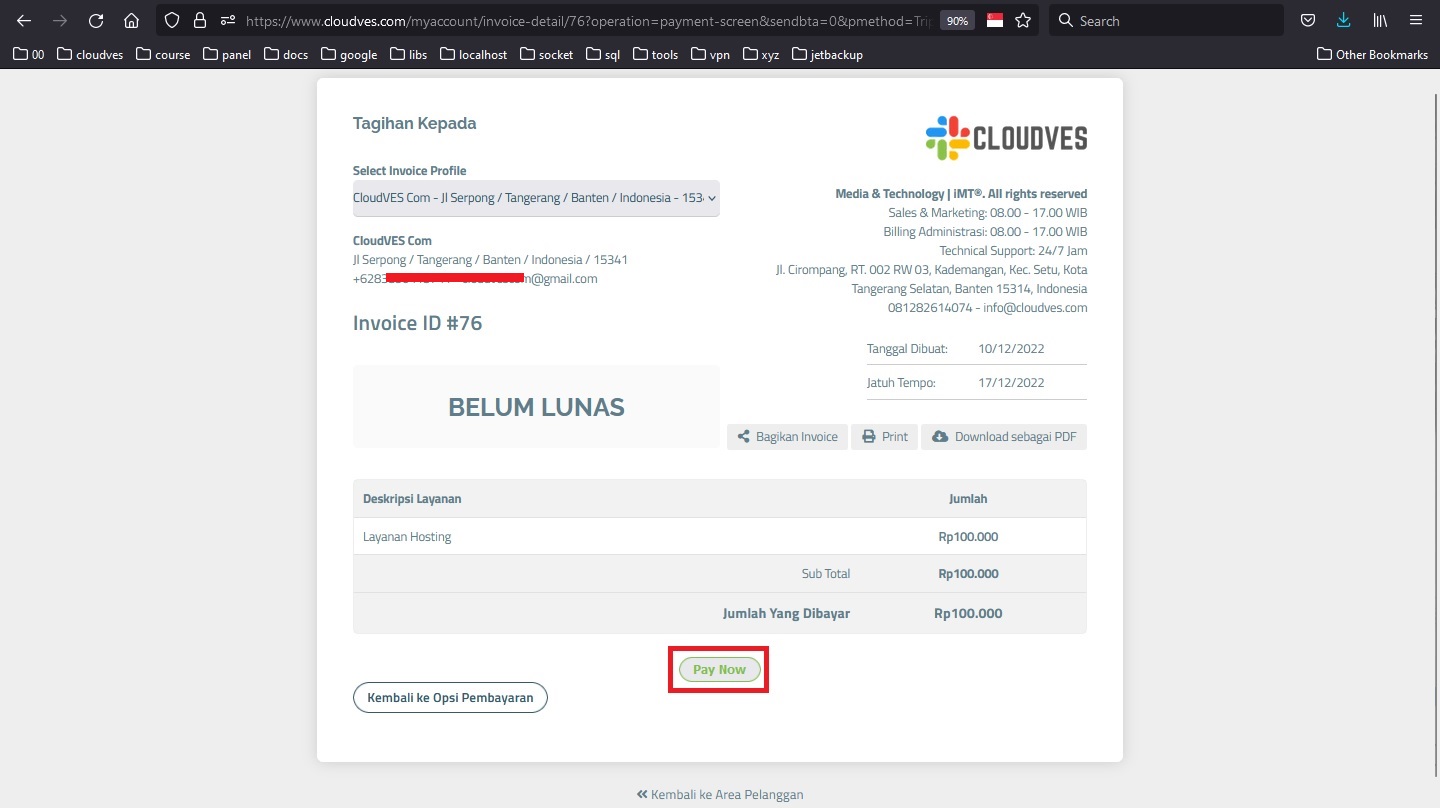
6. Informasi tampilan nomor referensi Virtual Account BSI yang bisa digunakan
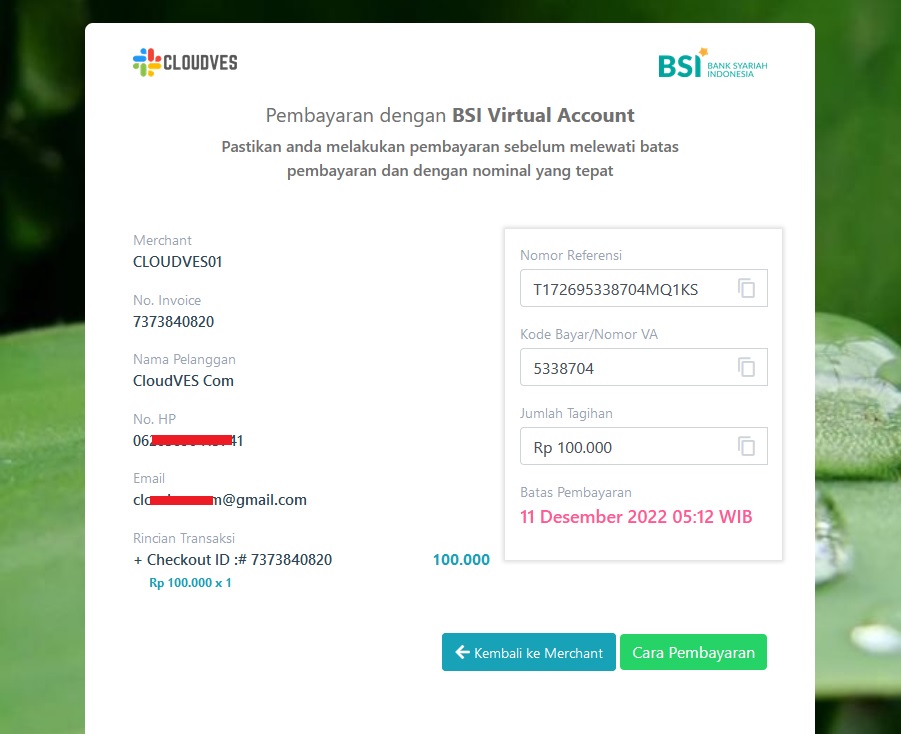
7. Pembayaran melalui Internet Banking
- Masuk ke Internet Banking BSI Anda
- Pilih menu Pembayaran
- Pilih nomor rekening Anda
- Pilih Jenis Pembayaran > Institusi
- Pada opsi Nama Institusi, pilih 9042 Win Pay
- Masukkan kode bayar (5338704)
- Klik tombol Verifikasi
- Akan ditampikan detail transaksi, pastikan sudah sesuai
- Masukkan TAN & PIN Anda
- Tekan tombol Submit
- Transaksi selesai, simpan bukti pembayaran Anda
8. Pembayaran melalui BSI Mobile
- Masuk ke aplikasi BSI Mobile Anda
- Pilih menu Bayar
- Pilih menu Institusi
- Pada opsi Nama Institusi, pilih 9042 Win Pay
- Masukkan kode bayar (5338704)
- Klik Selanjutnya
- Masukkan PIN Anda
- Klik Selanjutnya
- Akan ditampikan detail transaksi, pastikan sudah sesuai
- Klik Selanjutnya
- Transaksi selesai, simpan bukti pembayaran Anda
9. Pembayaran melalui ATM BSI
- Datang ke ATM BSI
- Masukkan kartu dan PIN kartu Anda
- Pilih menu Pembayaran
- Pilih Institusi
- Masukkan kode institusi 9042 + Nomor Virtual Account Anda. Contoh: 90425338704
- Tekan tombol Benar
- Akan ditampikan detail transaksi, pastikan sudah sesuai
- Tekan tombol BENAR/YA
- Transaksi selesai, simpan bukti pembayaran Anda
10. Setelah melakukan pembayaran, sistem akan secara otomatis mengaktifasi produk layanan yang dipesan oleh pelanggan dan akan dinotifikasi secara otomatis oleh sistem melalui email.